手机pdf签字怎么弄 手机打开PDF文档签字教程
日期: 来源:铲子手游网
在现代社会人们处理文件时经常需要签字确认,而手机pdf签字成为了一种便捷的方式,通过手机打开PDF文档签字,可以实现随时随地进行文件签署的需求。不仅如此手机pdf签字还具有环保、便捷、快速的特点,让签字流程更加高效和便捷。如何在手机上打开PDF文档并进行签字呢?接下来将介绍手机pdf签字的教程,帮助您轻松地完成文件签署。
手机打开PDF文档签字教程
具体方法:
1.首先在手机下载PDF软件,然后打开微信里面收到的PDF文档。如下图
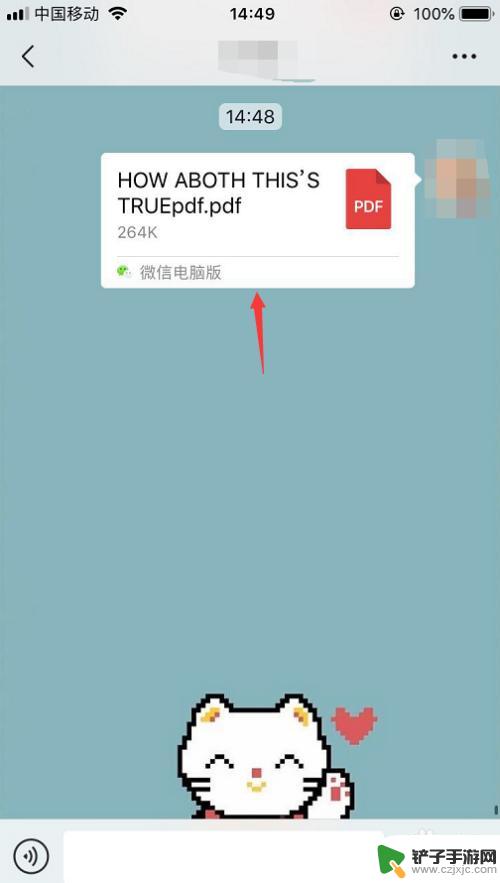
2.打开PDF文档之后,点开文档页面右上角的 三小点,如下图
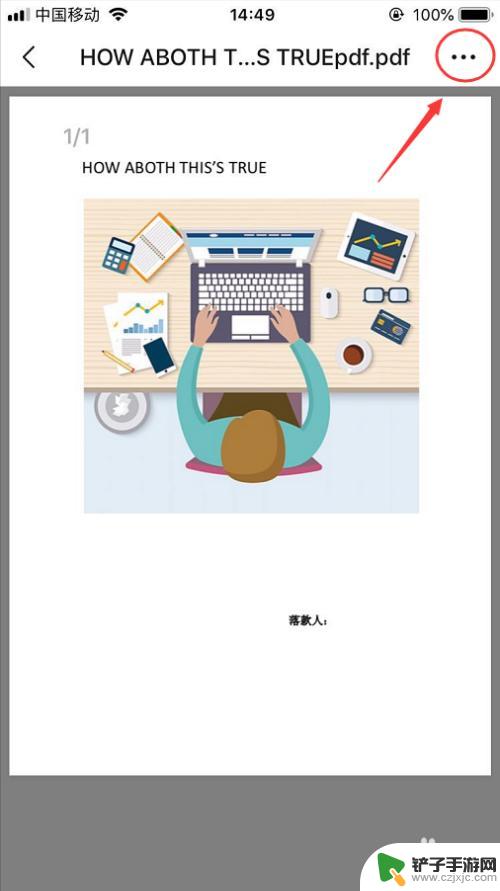
3.然后页面下方会弹出显示,点击 用其他应用打开,如下图
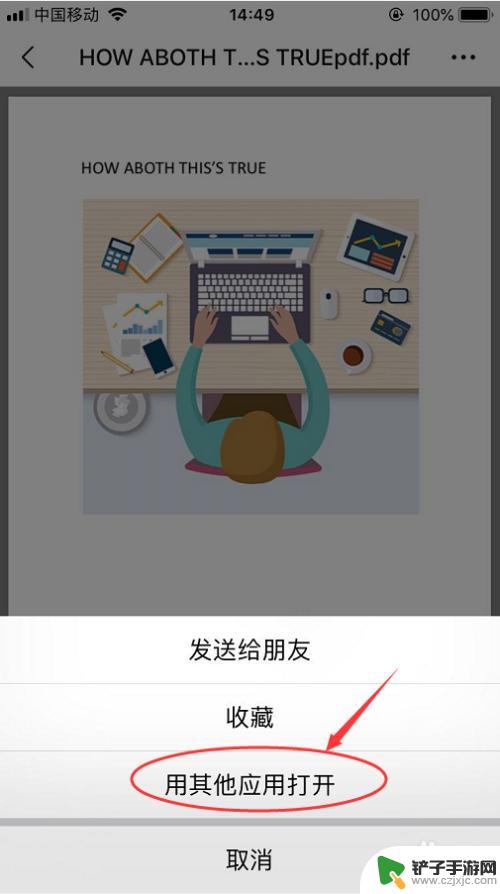
4.然后在弹出选项里面选择 拷贝到PDF软件,右下图
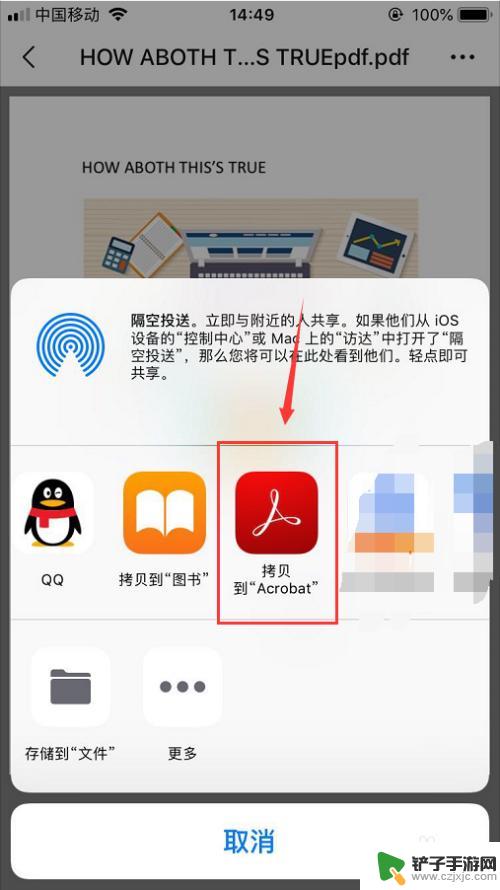
5.然后就会自动进入到PDF文档打开模式,页面下方就会有一个签字笔图标。如下图
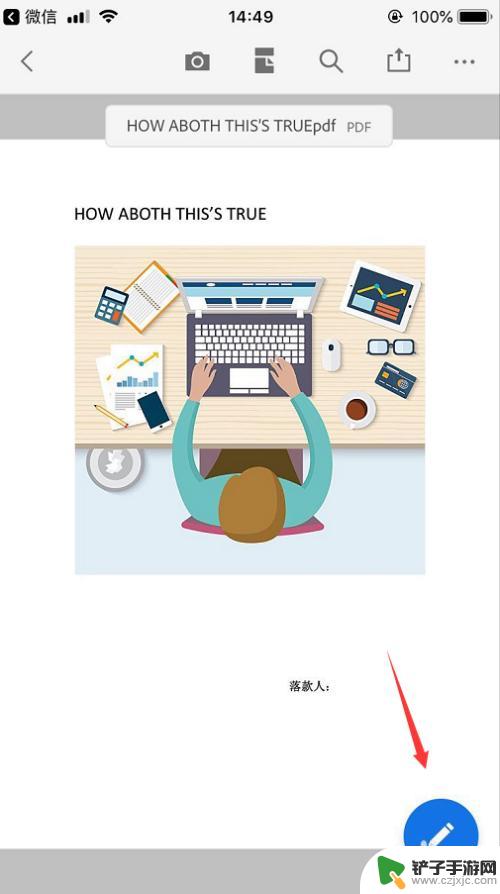
6.点开签字笔之后,页面下发就会显示 填写和签名,点击选择,如下图
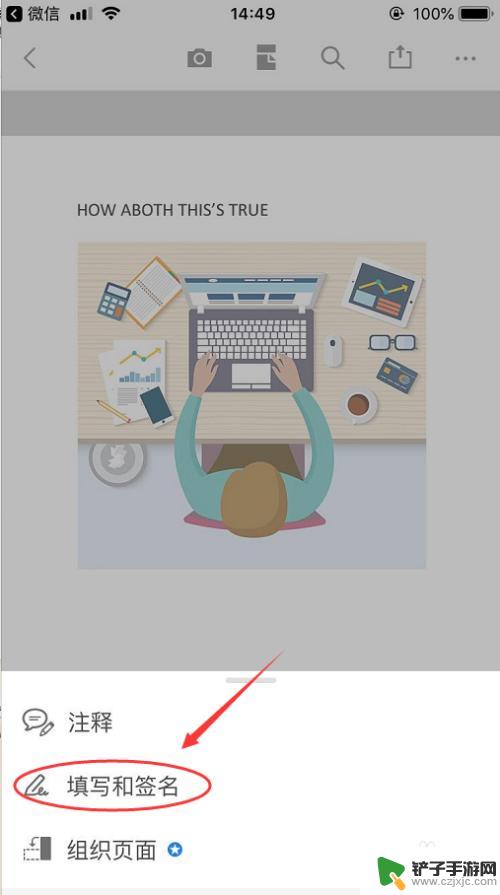
7.然后页面下方右下角就会有一个小笔,点击它就可以签字,如下图
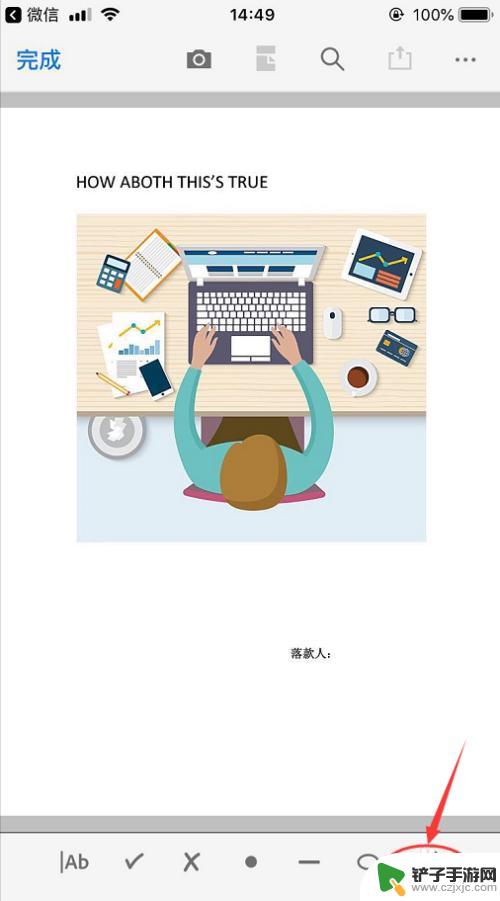
8.签完字之后,点击页面左上角的完成就搞定啦,如下图
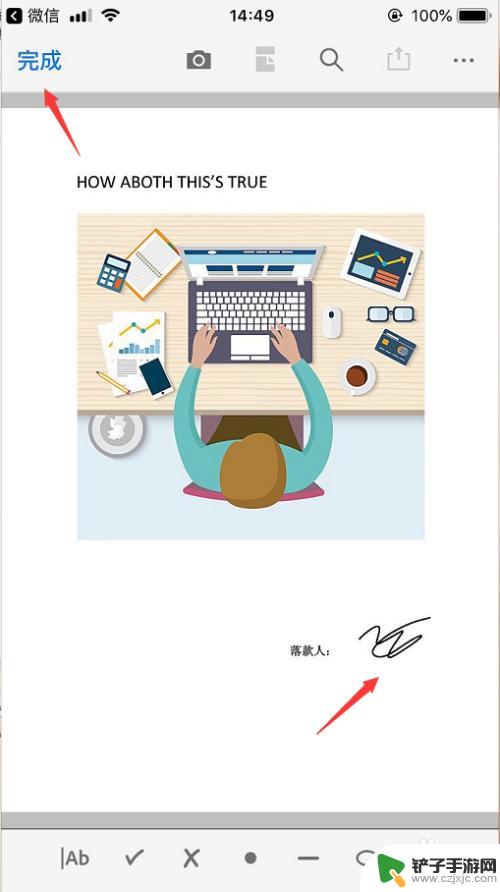
以上就是手机 PDF 签字的全部内容,如果遇到这种情况,你可以按照以上步骤解决问题,非常简单快速。
相关教程
-
如何给手机文档签名打字 怎样利用手机在PDF、doc文档上进行原笔迹手写签名
-
手机pdf模式怎么整 如何在手机上制作PDF文件
-
金山文档怎么在线签名 线上签字流程
-
苹果手机怎么把图片扫描成pdf 苹果手机扫描文档并保存为pdf
-
手机wps如何移动签名 WPS Office手机版如何在文档中添加手写签名教程
-
pdf在手机如何放大看 手机如何随意放大PDF文档字体
-
苹果手机把纸质文件扫描成pdf 苹果手机如何使用扫描仪转化文件为PDF
-
苹果手机怎么信份 如何用iTunes备份iPhone短信
-
换手机后如何打开数据漫游 苹果手机如何开启数据漫游功能
-
怎么手机上两个QQ 如何实现两部手机同时登录同一个QQ账号














